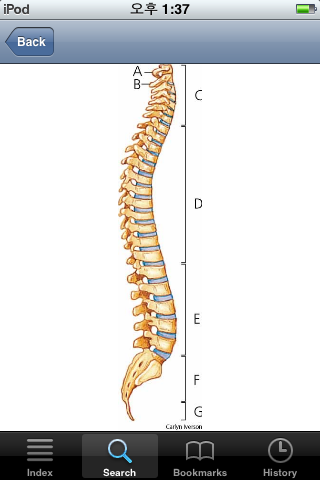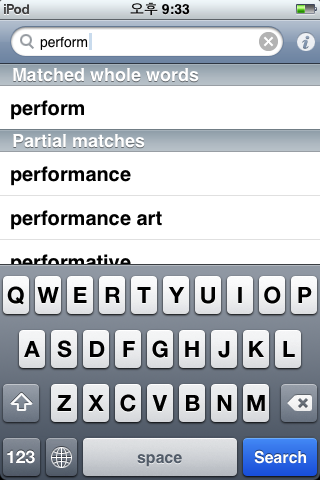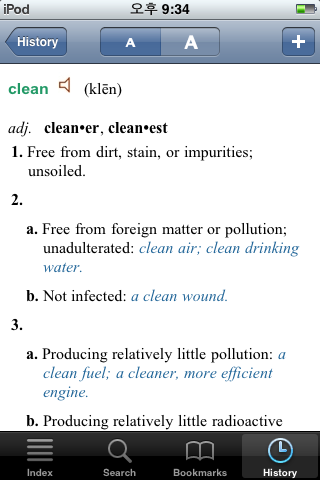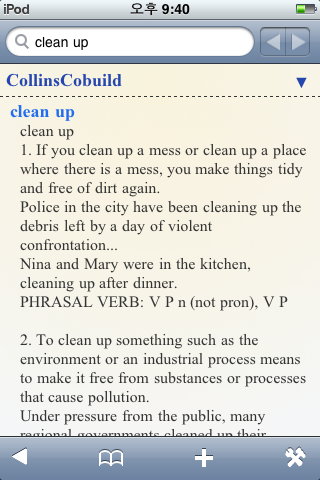여러가지 사전 어플이 아이폰/아이팟터치에 나와 있지만, 사전에 있어 중요한 것은 사전 데이타이고, 두번째는 빠른 검색과 가독성이라고 할 수 있습니다.
http://latte4u.tistory.com
StarDict 형식의 사전데이타 파일을 사용하는 WeDict은 수많은 사전 데이타를 그대로 사용할 수 있다는 큰 장점이 있습니다. 하지만, WeDict은 계속 된 업그레이드로 오히려 성능이 둔화되고 있는 느낌을 받고 있습니다.
http://latte4u.tistory.com
단어를 찾아볼때마다 굼뜬 반응......
특히, 사전 데이타 종류가 많을때는 기하급수적으로 느려지는 문제는 사용자에게 인내심을 요구하게 됩니다.
http://latte4u.tistory.com
WeDict을 대체하는 Dictionary Universal 사전 어플을 소개합니다. Dictionary Universal은 WeDict이 사용하는 StarDict 데이타 파일을 그대로 사용합니다.
http://latte4u.tistory.com
#1 새로운 만남 Dictionary Universalhttp://latte4u.tistory.com
Dictionary Universal은 깔끔하고 심플한 화면에 비해, StarDict 데이타 파일을 처리하는 능력이 WeDict보다 월등히 뛰어나고, 초기구동 및 실행속도도 WeDict보다 빠른 성능을 자랑합니다.http://latte4u.tistory.com
http://latte4u.tistory.com
WeDict은 경우에 따라 StarDict 사전파일을 오픈하지 못하는 경우도 있고, 이미지는 핸들링하지 못하는 등 StarDict 사전 파일을 사용하기는 하지만, 텍스트 위주의 기본 데이타만을 사용하는 경향이 있습니다.




그렇지만, Dictionary Universal은 StarDict 사전 파일에 대한 뛰어난 처리 능력으로 있는 그대로의 StarDict 사전 내용을 이미지 포함하여 보여줍니다. WeDict에서 오픈하지 못하던 파일도 Dictionary Universal에서는 문제 없이 열립니다.http://latte4u.tistory.com
http://latte4u.tistory.com
초기구동, 검색 속도 또한 WeDict을 능가하는 성능으로 WeDict의 사용하며 답답하던 부분이 해소되었습니다.http://latte4u.tistory.com
http://latte4u.tistory.com
#2 Dictionary Universal 사용법http://latte4u.tistory.com
Dictionary Universal의 사용은 WeDict보다 직관적입니다. 단어를 검색하고 나타난 결과창에 보면 상단에 왼쪽/오른쪽 화살표로 다른 사전을 열어볼 수 있게 해놓았습니다. 사전 전환을 반대방향으로도 진행할 수 있어서 더욱 편리합니다.http://latte4u.tistory.com


http://latte4u.tistory.com
점프 검색 기능도 지원하기때문에, 설명 창에서 다시 찾아보고 싶은 단어를 터치하면 새로운 단어로 점프 검색하게 됩니다.http://latte4u.tistory.com
http://latte4u.tistory.com
설정 화면에서는 검색에 사용할 사전을 체크박스를 통해 선택할 수 있고, 검색되어져 나오는 사전 순서는 우측의 위치조정 아이콘을 드래그해주면 됩니다.http://latte4u.tistory.com

http://latte4u.tistory.com
기본 폰트 사이즈는 12로 설정되어 있는데, 사용자 필요에 따라 크게 해줄수 있습니다.

설정에서 사전 항목을 터치하면 사전의 단어수와 함께 사전에 대한 기본 정보를 볼 수 있고, 하단의 "Delete Dictionary" 를 터치해서 사전 데이타를 삭제할 수 있습니다.http://latte4u.tistory.com

#3 Dictionary Universal에 사전 데이타 설치http://latte4u.tistory.com
Dictionary Universal에는 사전 데이타를 설치하는 자체 다운로드 기능을 제공합니다. URL창에 StarDict사전 데이타 파일의 정확한 위치를 입력해주면, 사전 데이타를 다운로드 받게 됩니다.

다운로드가 완료되면, 자동적으로 압축을 해제하고 내부적으로 디렉토리 생성까지 완료하게 됩니다.
http://latte4u.tistory.com
사전 데이타 설치가 완료되면, 인덱싱 작업을 해주어야 합니다. Dictionary Universal은 자체 인덱싱 파일을 따로 갖고 있는 구조라, 한번 인덱싱 작업을 거쳐주어야 사전 데이타가 비로서 사용 가능해집니다.

http://latte4u.tistory.com
1. StarDict 사전 데이타 다운로드 (압축 자동 풀림)
2. Indexing 작업
http://latte4u.tistory.com
.Latte's Planet :: 라떼의 이야기 입니다.
http://latte4u.tistory.com
#4 Dictionary Universal에 사전 데이타 수동 설치http://latte4u.tistory.com
Dictionary Universal의 자체 다운로드 기능을 사용한 StarDict 사전 데이타 파일 설치는 경우에 따라 아이폰/아이팟터치와 같은 모바일 장비에서 장시간 다운로드를 해야하는 불편함이 있습니다.
http://latte4u.tistory.com
StarDict 사전 데이타 파일은 PC에서 다운로드 받고, 아이폰/아이팟터치로 업로드해서 수동설치하는 방법을 설명드리겠습니다..http://latte4u.tistory.com
http://latte4u.tistory.com
PC로 다운로드한 StarDict 사전 파일은 filename.tar.bz2 형식으로 되어 있습니다.
예) stardict-babylon-collins4-2.4.2.tar.bz2http://latte4u.tistory.com
http://latte4u.tistory.com
bz2, tar, dz 파일형식은 모두 7-Zip 유틸리티로 압축을 해제할 수 있습니다. (다운로드 7-Zip)
http://latte4u.tistory.com
.압축 해제 순서.
1. Cobuild.tar.bz2 => 압축해제 => Cobuild.tar
2. Cobuild.tar => 압축해제 => Cobuild.dict.dz , Cobuild.idx, Cobuild.ifo, Cobuild.syn
3. Cobuild.dict.dz => 압축해제 => Cobuild.dict
4. 불필요한 Cobuild.dict.dz 삭제
http://latte4u.tistory.com
.업로드 해야할 StarDict 사전 데이타 파일.http://latte4u.tistory.com
사전 데이타 파일은 아래와 같이 총 4개입니다. syn 파일이 없으면 dict, idx, ifo 파일만 업로드 하면 됩니다. 최악의 상황이라면 dict만 올려도 됩니다. dict 파일이 실제 데이타 파일입니다. http://latte4u.tistory.com
http://latte4u.tistory.com
- Cobuild.dict
- Cobuild.idx
- Cobuild.ifo
- Cobuild.syn (Optional)
- res 디렉토리(Optional)
http://latte4u.tistory.com
red 서브 디렉토리는 이미지 파일을 담고 있습니다. 압축을 푼 사전 데이타파일에 res가 있다면 그 디렉토리도 같이 업로드 해주어야 합니다.http://latte4u.tistory.com
http://latte4u.tistory.com
.Dictionary Universal 사전 파일 디렉토리.http://latte4u.tistory.com
Dictionary Universal 이 설치된 디렉토리의 Documents에 사전 파일을 저장하게 됩니다.
/private/var/mobile/Applications/xxxxxxxxxxxxxxx/Documents/
http://latte4u.tistory.com
단, 사전 파일마다 별도의 디렉토리를 만들어서 업로드 해야합니다. 예를들어 Cobuild 영영사전 데이타 파일을 업로드 하려면 아래와 같습니다. 사전데이타의 디렉토리명은 임의로 자유롭게 정하면 됩니다. (압축을 풀때, 생성해놓은 디렉토리를 통째로 업로드하면 간단해지죠)http://latte4u.tistory.com
http://latte4u.tistory.com
예)
/private/var/mobile/Applications/xxxxxxxxxxxxxxx/Documents/Collins_Cobuild
http://latte4u.tistory.com
주의! 아이폰/아이팟터치에 새로 생성된 사전 디렉토리들의 권한 설정이 mobile유저가 쓰기 가능한 상태가 되어야 합니다.http://latte4u.tistory.com
http://latte4u.tistory.com
chown mobile 사전디렉토리명
chmod 755 사전디렉토리명
chmod 755 사전디렉토리명
http://latte4u.tistory.com
터치 익스플로러나 파일질라와 같은 sFTP로 업로드해주고, 디렉토리 권한설정을 체크해주세요. iFile 같은 유틸이 있으시면 아이폰/아이팟터치에서도 쉽게 권한 설정을 할 수 있습니다. (iFIle 보러가기)
http://latte4u.tistory.com
성공적으로 StarDict 사전 데이타 파일들을 업로드하였으면, Dictionary Universal을 실행합니다. Dictionary Universal은 새로운 사전 데이타 파일을 감지하고 자동으로 Indexing 작업을 시작합니다. 설정에서 좌측상단의 인덱스버튼을 터치해도 인덱싱 작업을 하게 됩니다.http://latte4u.tistory.com

Indexing 작업이 완료되면 사전을 사용할 수 있게 됩니다.http://latte4u.tistory.com
http://latte4u.tistory.com
#5 Dictionary Univeral 사전 데이타 백업과 복구http://latte4u.tistory.com
기본적으로 iTunes은 아이폰/아이팟터치와 동기화를 수행하면서 백업과정을 거치게 합니다. iTunes의 백업은 각 어플의 Documents 디렉토리 부분을 PC로 백업저장해주는 기능입니다. 이렇게 iTunes로 백업을 한 경우라면 iTunes 복원 기능으로 백업된 데이타를 다시 아이폰/아이팟터치로 복원시킬 수 있습니다.
http://latte4u.tistory.com
그러나, 파워유저이고 클린 인스톨을 원하시는 분들은 하나하나 어플을 다시 설치하고, 해당 어플의 데이타를 복원하는 방법을 사용합니다.http://latte4u.tistory.com
http://latte4u.tistory.com
Dictionary Universal도 다른 일반 어플과 동일하기때문에, Dictionary Universal 이 설치된 곳에 있는 Documents 디렉토리의 모든 파일을 PC로 저장했다가 나중에 다시 아이폰/아이팟터치로 필요할때 복원할 수 있습니다.http://latte4u.tistory.com
http://latte4u.tistory.com
사전 파일중에는 oftx라는 새로운 파일 형식이 존재합니다. 이 파일은 인덱싱 작업을 하면서 Dictionary Universal이 생성하는 자체 인덱싱 파일입니다.http://latte4u.tistory.com
http://latte4u.tistory.com
예) Cobuild.idx.oftxhttp://latte4u.tistory.com
http://latte4u.tistory.com
oftx파일까지 백업하였다가 복원할때 함께 업로드해주면 별도의 인덱싱 작업을 하지 않습니다. 사전 데이타 파일의 크기에 따라 인덱싱 작업이 수십분씩 소요되기도 하기때문에 함께 백업하고 복원하는 편이 편리합니다.
http://latte4u.tistory.com
.백업 대상 파일.
- Cobuild.dict
- Cobuild.idx
- Cobuild.ifo
- Cobuild.syn
- Cobuild.idx.oftx
- res 디렉토리
http://latte4u.tistory.com
#6 Dictionary Universal의 아쉬운 부분http://latte4u.tistory.com
Dictionsry Universal의 가장 아쉬운 부분은 실제 발음을 들을 수 있는 음성기능이 없다는 점입니다. WeDict에 비해 발음기호를 비교적 잘 보여주기는 하지만, WeDict에 있는 발음 기능이 없다는 점은 매우 큰 단점이라고 생각합니다.http://latte4u.tistory.com


또한, 찾아본 단어중 메모장에 기록해두는 기능이 없는 점도 살짝 아쉽습니다.
http://latte4u.tistory.com
#6 마치며...http://latte4u.tistory.com
WeDict어플 + StarDict 사전 데이타 파일을 사용하던 입장에서, Dictionary Universal + StarDict 사전 데이타 파일을 사용하는 새로운 방향은 StarDict 데이타 처리가 WeDict보다 매우 안정적이고 강력합니다. 이로 인해 위딕에서는 제대로 보이지 않는 파일이나 읽기 힘든 텍스트, 발음기호등을 적절히 하일라이트 기능과 이미지등으로 보다 가독하기 쉬운 사전을 만들어 줍니다. 직관적인 인터페이스와 속도도 다소 무거워진 위딕에 비해 장점입니다.http://latte4u.tistory.com
http://latte4u.tistory.com
이미지를 표시할 수 있는 사전이라는 것도 훌륭한 장점입니다.http://latte4u.tistory.com
http://latte4u.tistory.com
아쉬운 음성 발음 기능은 다음 버젼에 추가 되면 좋겠습니다.http://latte4u.tistory.com
'.아이폰앱Story. > .Reference.' 카테고리의 다른 글
| .아이폰 사용자에게 추천하는 스타딕 영어 사전 어플 :: iStarDict. (67) | 2010.02.18 |
|---|---|
| .DioDict 아이폰 최강 사전 :: 동아프라임 영한사전/한영사전. (78) | 2010.01.04 |
| .디오텍의 아이폰/아이팟터치 최강 영영사전 : 콜린스 코빌드. (32) | 2009.12.14 |
| .발음지원하는 쓸만한 무료 영영사전, 아이팟터치 어플 Wordweb Audio English Dictionary. (49) | 2009.04.16 |
| .아이팟터치 무료 영영사전 어플, Dictionary.com. (6) | 2009.04.10 |
| .아이팟터치 Wikipedia 오프라인 백과사전, Wiki2Touch. (77) | 2009.03.04 |